11 Raccourcis clavier OneNote utiles pour commencer à utiliser maintenant
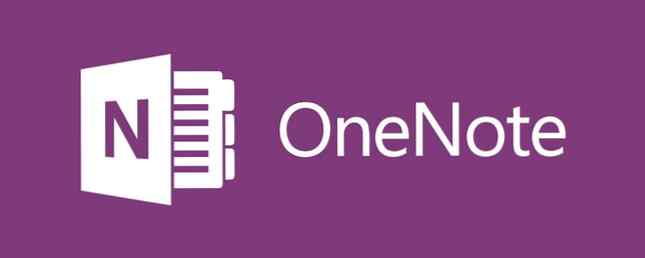
Toujours bloqué sur Evernote? Pensez à migrer vers OneNote maintenant. Comment migrer d’Evernote vers OneNote et pourquoi migrer d’Evernote vers OneNote et pourquoi pensez-vous que Microsoft OneNote est meilleur que Evernote? Ou peut-être que cela convient à votre style de gestion de projet. Dans tous les cas, voici comment migrer facilement toutes vos notes d’Evernote vers OneNote. Lire la suite . OneNote est non seulement totalement gratuit, mais OneNote est désormais véritablement gratuit avec davantage de fonctionnalités qu'avant. OneNote est désormais vraiment gratuit avec davantage de fonctionnalités. Evernote ne règne plus parmi les applications de prise de notes. Microsoft a récemment annoncé que OneNote serait plus gratuit que jamais. Laissez-nous vous montrer ce que cela signifie en termes de fonctionnalités et de fonctionnalités. Lisez-en plus, mais il regorge de fonctionnalités impressionnantes. 5 raisons de prendre des notes avec OneNote Anywhere 5 raisons de prendre des notes avec OneNote Anywhere Peu de choses sont aussi importantes que la capacité de prendre de bonnes notes, en particulier pour les étudiants. OneNote est parfait pour les notes de cours. Nous pensons que vous trouverez que c'est très bien pour organiser d'autres informations. Lire la suite . De nos jours, les gens commencent à réaliser que OneNote a l'avantage sur Evernote..
Mais une fois que vous avez effectué le changement, vous pouvez vous sentir un peu perdu, surtout si vous n'êtes pas familiarisé avec les raccourcis d'interface et de clavier utilisés dans OneNote. Heureusement, ils sont assez faciles à prendre en main.
Voici les raccourcis les plus importants et utiles à connaître. Notez toutefois que ces raccourcis sont destinés à la version de bureau de OneNote et peuvent ou non être traduits vers une autre version de OneNote, y compris l'application OS X ou l'application Windows Store..
- Ctrl + Alt + D: Ancrez la fenêtre OneNote. Vous permet de prendre des notes tout en effectuant une autre activité, comme regarder une vidéo ou naviguer sur le Web..
- Ctrl + Alt + L: Verrouiller toutes les sections protégées par mot de passe.
- Ctrl + Maj + N: Effacer toutes les mises en forme pour le texte sélectionné.
- Ctrl + #: Appliquez ou effacez plusieurs balises.
- Ctrl + Tab: Parcourez les sections.
- Ctrl + Page Up: Passer à la page précédente de la section.
- Ctrl + Page suivante: Passer à la page suivante de la section.
- Maj + F10: Ouvrir le menu contextuel de la note, de l'onglet ou de l'objet en cours.
- Maj + F7: Vérifier le dictionnaire des synonymes pour le mot sélectionné.
- F11: Entrer en mode plein écran.
- Alt + =: Commencez à taper une équation mathématique.
Une fois que vous avez appris les raccourcis, consultez également ces astuces pour prendre de meilleures notes dans OneNote. 12 conseils pour prendre de meilleures notes avec Microsoft OneNote. 12 astuces pour prendre de meilleures notes avec Microsoft OneNote. Ces 12 astuces vous montrent comment prendre de meilleures notes dans. MIcrosoft OneNote. De nos jours, la prise de notes numériques est autant une question de compétence que d’outil. Lire la suite . Et n'oubliez pas que OneNote peut être utilisé pour autre chose que des notes. 10 façons uniques d'utiliser Microsoft OneNote 10 façons uniques d'utiliser Microsoft OneNote OneNote est l'une des applications les plus sous-estimées de Microsoft. Il est disponible sur presque toutes les plateformes et permet de réaliser de nombreuses astuces inattendues avec une application de gestion de notes. Lire la suite !
Avez-vous des conseils OneNote à partager? Postez-les ci-dessous dans les commentaires!
Explorer plus sur: Raccourcis clavier, Microsoft OneNote, Productivité.


